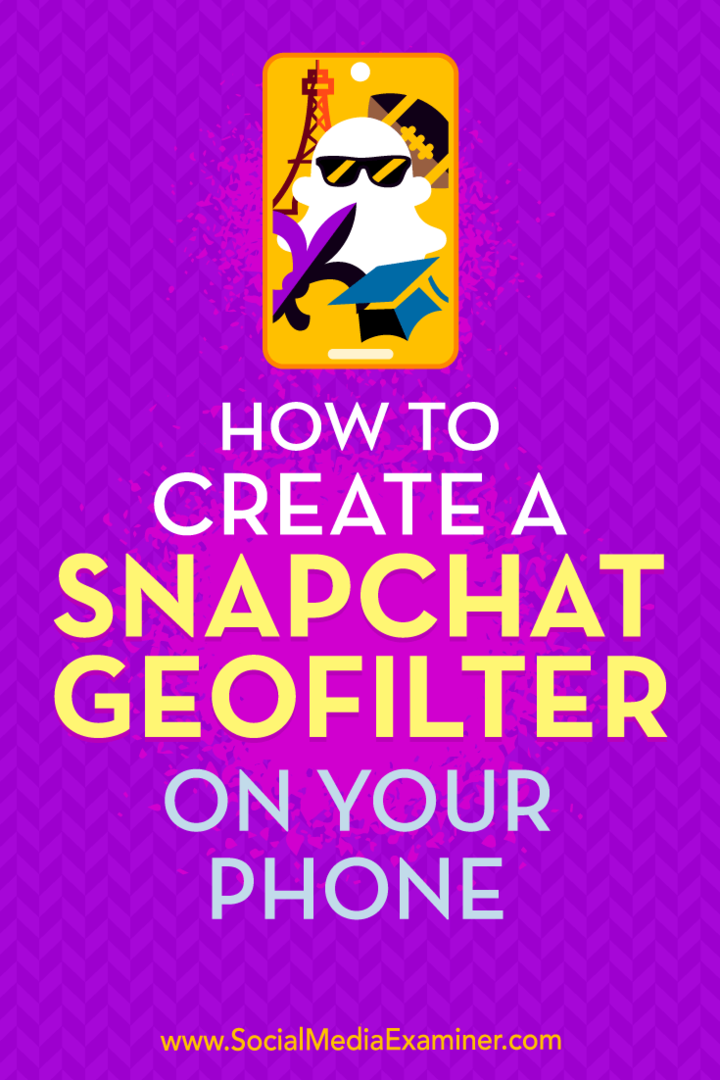Sådan retargetes du på Facebook og Instagram med dynamiske produktannoncer: Social Media Examiner
Instagram Facebook Annoncer Instagram Annoncer Facebook / / September 25, 2020
 Vil du målrette webstedsbesøgende med annoncer for produkter, de har set, men ikke købte?
Vil du målrette webstedsbesøgende med annoncer for produkter, de har set, men ikke købte?
Undrer du dig over, hvordan du opretter dynamiske produktannoncer til Facebook og Instagram?
I denne artikel vil du find ud af, hvordan du markedsfører til besøgende på webstedet med dynamiske produktannoncer ved hjælp af Facebook Ads Manager.

Hvad er dynamiske produktannoncer?
Med dynamiske produktannoncer kan du målrette mod kunder, der har besøgt dit websted og gennemsøgt en række af dine produkter, men har forladt, inden de gennemfører købet. Dette er et meget varmt publikum, så det er vigtigt at målrette dem mod at opmuntre dem til at konvertere.
Med dynamiske produktannoncer kan du oprette en skræddersyet annonce til hver personmed de produkter, de har setpå dit webstedog en række andre produkter. De kan se disse annoncer på deres Facebook- og Instagram-feeds næste gang de logger ind.
Fordelen ved dynamiske produktannoncer er, at du minimerer antallet af tabte konverteringer i sidste fase af salgsprocessen. Annoncerne minder kunderne om dine produkter og øger sandsynligheden for, at en besøgende på webstedet vender tilbage til dit websted for at købe noget. Du kan også tilbud om spotlight, Vis produktanmeldelserog fortæl brugerne om leveringstid eller andre nøglepunkter.
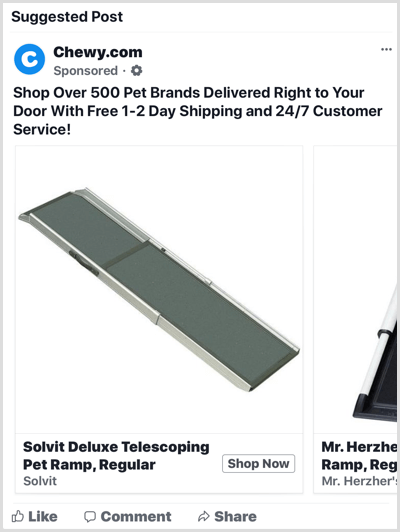
Husk, at disse annoncer sandsynligvis vil være de mest rentable Facebook-annoncer du løber, så det er vigtigt, at du konfigurerer dem korrekt. Ved at følge disse trin kan du få dine egne dynamiske produktannoncer til at køre på ingen tid.
# 1: Opret Facebook Pixel-begivenheder
Facebook-pixel hjælper med at sikre, at din dynamiske produktannoncekampagne betjener de rigtige annoncer til det rigtige publikum på det rigtige tidspunkt. Det er et kodestykke, der sidder på dit websted og sporer de begivenheder (forskellige handlinger), som folk tager på dit websted. Det er vigtigt at opsæt pixel og sørg for, at det spores korrekt. Hvis ikke, kan du ikke få dine dynamiske annoncer til at fungere korrekt.
Tre Facebook-pixelbegivenheder er vigtige for dynamiske annoncer: Køb, indkøbskurv og se indhold.
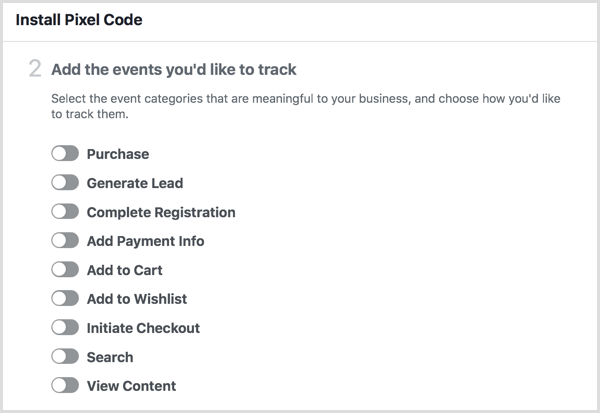
Efter dig installer pixel begivenhedskoder på dit websted, kan du kontrollere, at begivenhederne udløses korrekt ved hjælp af et gratis Chrome-browser-plugin kaldet Facebook Pixel Helper. Når du har installeret pluginet, vises der et lille pixelogo-ikon i browserens værktøjslinje. Alt du skal gøre er besøg den webside, du vil kontrollere, klik på Facebook Pixel Helper-ikonet, og du kan se hvilke begivenheder der affyrer på den side.
Tip: Husk at deaktivere din annonceblokering, når du bruger dette plugin. Ellers kan det se ud som om dine pixels ikke fungerer.
Nedenfor er et eksempel på, hvad du kan se på siden Tilføj til indkøbskurv. Det grønne flueben angiver, at pixelen fyrer korrekt, hvilket er fantastisk. Hvis du udvider AddToCart-feltet, kan du se flere oplysninger, dit websted videregiver til Facebook for at få dine dynamiske produktannoncer til at fungere korrekt.
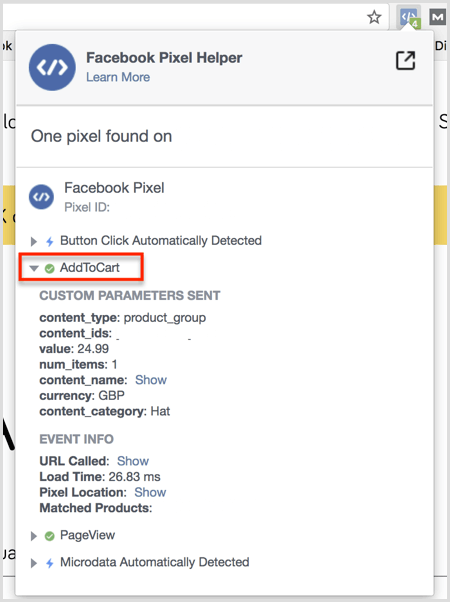
# 2: Opret et produktfeed
Et produktfeed er i det væsentlige en side, der hostes på dit websted, og som indeholder alle de oplysninger, Facebook har brug for at vide om dine produkter. Disse oplysninger kan omfatte:
- Produktbeskrivelser
- Antal produkter på lager
- Størrelser på lager
- Tilstand
- Pris
- Billedlink
- Forsendelse
At give oplysninger om dine produkter giver Facebook mulighed for dynamisk at udfylde dine annoncer med disse oplysninger, når folk ser produkterne på dit websted. Det er meget klogt.
Du kan oprette et produktfeed på mange forskellige måder. Den rigtige metode for dig afhænger af, hvilket system dit websted er lavet af, og hvilket plugin du skal bruge til at oprette feedet. Her er en oversigt over de mest almindelige e-handelsplatforme og de plugins, du skal bruge til hver af dem.
Shopify
Hvis du har en Shopify butik, har du to plugin-muligheder.
Facebook-produktfeed af Flexify er gratis og fungerer godt i enhver e-handelsbutik med færre end 100 produkter. Du skal bare installere pluginet i din Shopify-butik og derefter presto! Dit feed kan oprettes.
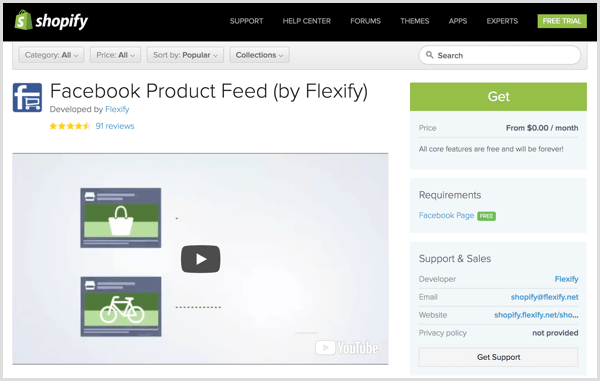
Hvis du har mere end 100 produkter, kan Flexify få en lille buggy, så det er bedre at skifte til Pixel Perfekt (som koster $ 14,99 pr. måned). Begge apps gør stort set den samme ting, men Pixel Perfect er mere pålidelig for større butikker.
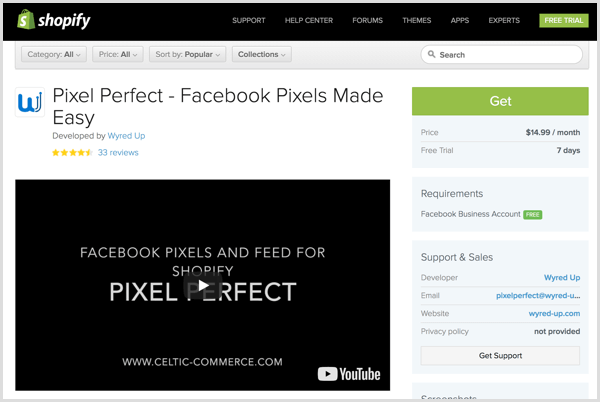
WooCommerce
Hvis du har en WordPress-butik (WooCommerce), PixelYourSite er en god mulighed for at opsætte pixel og hændelsessporing. Du skal hente Pro-versionen, når du installerer pluginet. Det koster $ 80 om året, men det er det værd.
Når du har installeret PixelYourSite Pro, skal du have Pro-versionen af PixelYourSite-produktkatalogfeed, der koster $ 50 pr. år. Både PixelYourSite Pro og PixelYourSite Product Catalog Pro arbejder sammen om at levere alt hvad du behøver for at komme i gang.
Andre opsætninger til e-handel
Hvis du har en skræddersyet e-handelsplatform snarere end et hyldesystem, har du et par muligheder:
- Tal med dine udviklere og bede dem om at oprette et produktfeed til dit websted. De kan få alt det tekniske oplysninger, de har brug for fra Facebook her.
- Byg en manuel feed. En manuel feed er et Excel-dokument, der indeholder al den produktinformation, som Facebook har brug for. Du uploader det derefter til Facebook Business Manager. Manuelle feeds er gode til mindre e-handelsbutikker, der kæmper for at få bygget produktfeeds, men en ulempe er, at de ikke opdateres, når hjemmesiden opdateres.
Hvis du vil downloade skabelonen til en manuel feed, skal du klikke på linket ovenfor. Der er flere muligheder, afhængigt af hvilket format du vil bruge:
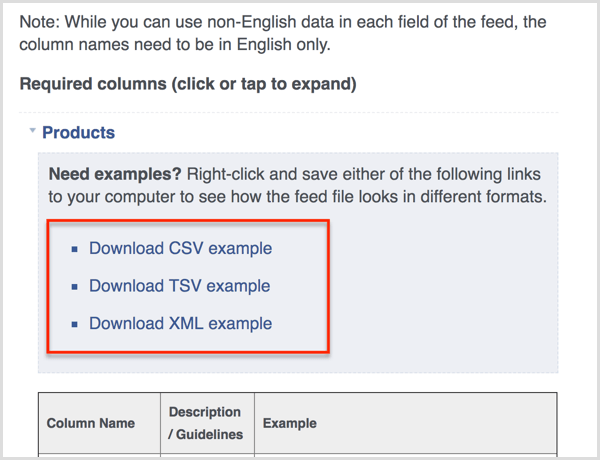
Produkt Feed Link
Når dit produktfeed er færdigt (undtagen det manuelle feed), modtager du et link, der ser sådan ud: www.yourwebsite.com/feed/my_product_feed.txt. Senere tilføjer du dette link til Facebook Business Manager, så Facebook kan trække dataene fra feedet ind i systemet.
# 3: Opret et Facebook-katalog
Det næste trin er at oprette et Facebook-katalog, der indeholder oplysninger om de varer, du vil annoncere i dine Facebook-annoncer. Kataloget kan ikke kun bruges til dynamiske produktannoncer, men også til karruselannoncer, indsamlingsannoncer eller andre annoncer, hvor du vil vise dine produkter.
Hvad er fordelene ved et Facebook-katalog?
- Det vil holde styr på de produkter, du sælger så du kan bruge dem problemfrit sammen med dine annoncer.
- Det giver dig mulighed for at vis målrettede annoncer til personer, der allerede har vist interesse i din virksomhed gennem dynamiske annoncer.
- Du kan vise din beholdning til folk i en fuldskærmsoplevelse på mobil (indsamlingsannoncer).
Opret kataloget
For at oprette et katalog, åben Facebook Business Manager, klik på de tre linjer øverst til venstre for at åbne menuen, og vælg kataloger under aktiver.
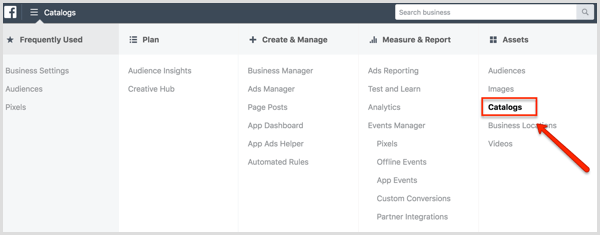
På siden Catalog Manager, klik på Opret katalog.
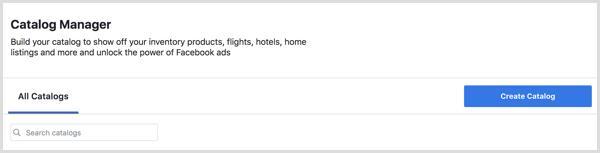
Vælg det relevante katalogtype og klik på Næste. I dette eksempel skal du vælge E-handel.
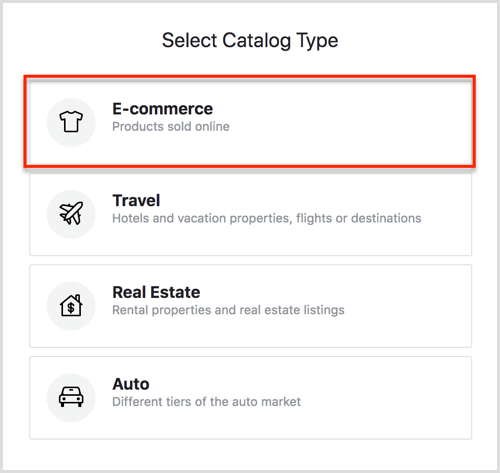
På det næste skærmbillede, vælg dit firmanavn fra rullemenuen, tilføj et navn til dit katalog, og klik på Opret.
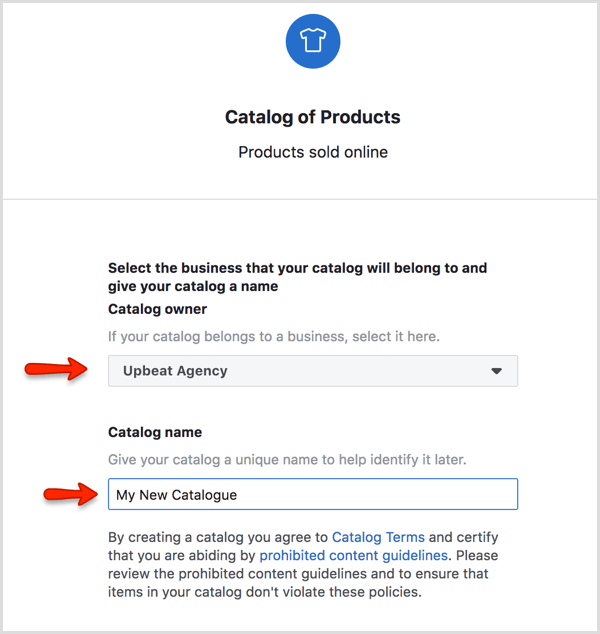
Derefter ser du en besked om, at dit katalog er oprettet. Klik på Vis katalog for at åbne Catalog Manager-startsiden, som ser sådan ud.
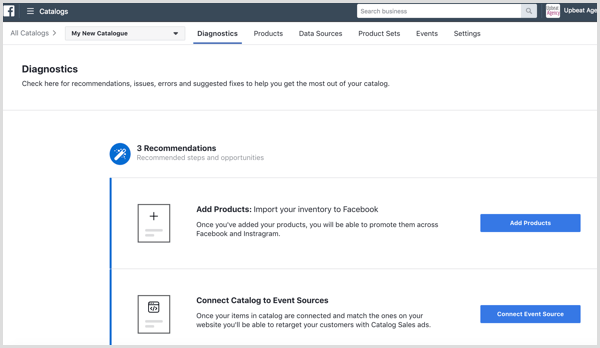
Opsæt produktfeed
Det næste trin er at opsætte dit produktfeed. Åbn fanen Datakilder øverst på siden og klik på knappen Tilføj datakilde på højre side.
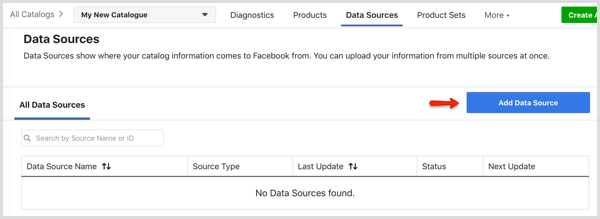
På den næste side, vælg indstillingen Angiv en tidsplan. Det betyder, at dit feed opdateres automatisk på et tidspunkt og en frekvens, du vælger, hvilket er vigtigt, hvis din bestand ændres regelmæssigt.
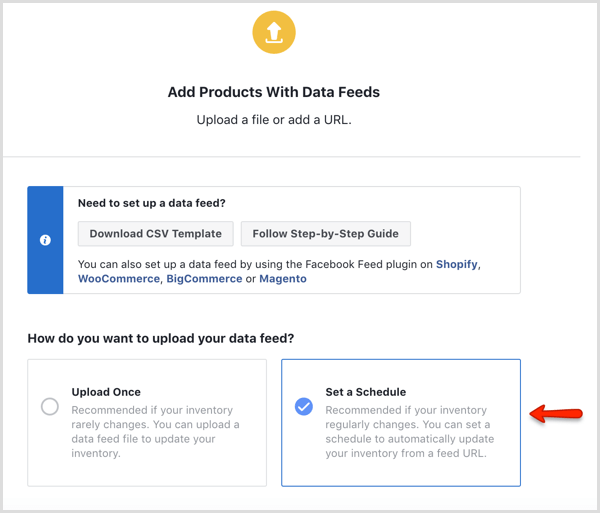
Rul ned til afsnittet Tilføj en datafeed-URL og indsæt din produktfeeds URL i kassen. (Dette er den URL, du oprettede tidligere.) Medmindre dit feed er adgangskodebeskyttet, behøver du ikke indtaste disse detaljer.
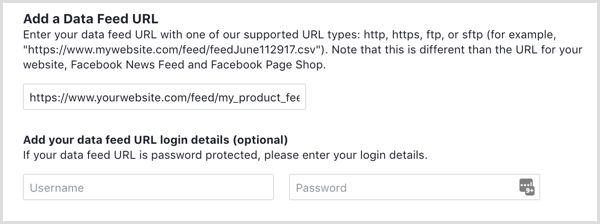
Næste, beslutte, hvor ofte du vil have dit feed opdateret. For eksempel kan du planlægge, at den opdateres hver dag ved midnat.
Langt om længe, indtast dit feednavn og vælg den korrekte valuta. Når du er færdig, klik på Upload.
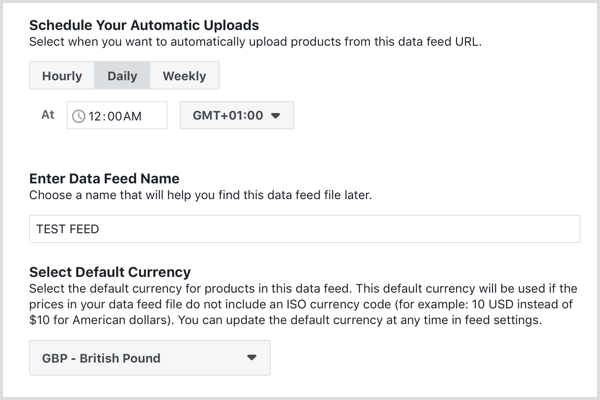
Det kan tage noget tid, før dit feed uploades afhængigt af, hvor mange produkter du har i det. Når du ser en besked om, at upload er afsluttet, klik på Udført for at vende tilbage til siden Diagnostics, hvor du kan foretage fejlfinding af eventuelle problemer med dit feed.
Tilslut en begivenhedskilde
Nu skal du forbinde en begivenhedskilde, hvilket grundlæggende betyder at fortælle kataloget, hvilken Facebook-pixel der skal bruges. Dette er et vigtigt skridt og bør ikke overses.
Klik på knappen Forbind hændelseskilde.
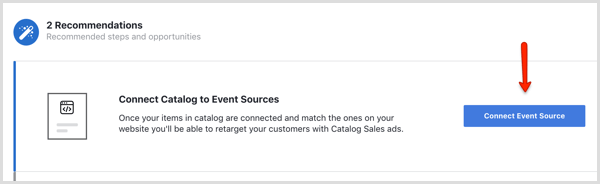
I pop op-vinduet vælg den relevante Facebook-pixel til det projekt, du arbejder på.
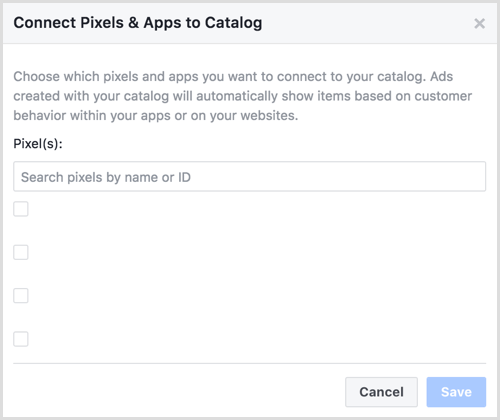
Nu hvor du har produktkataloget i gang, kan du gå videre med at opbygge din kampagne.
# 4: Opret din Facebook-dynamiske produktannoncekampagne
For at oprette din kampagne åben Annoncemanager og klik på Opret.
Få YouTube Marketing Training - Online!

Vil du forbedre dit engagement og salg med YouTube? Deltag derefter i den største og bedste samling af YouTube-marketingeksperter, når de deler deres dokumenterede strategier. Du modtager trin-for-trin live instruktion med fokus på YouTube-strategi, videooprettelse og YouTube-annoncer. Bliv YouTube-marketinghelt for din virksomhed og kunder, når du implementerer strategier, der får dokumenterede resultater. Dette er en live online træningsbegivenhed fra dine venner på Social Media Examiner.
KLIK HER FOR DETALJER - SALG AFSLUTTER 22. SEPTEMBER!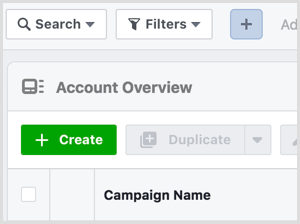
På den næste side, klik på Vælg hurtig oprettelse.
Når parametervinduet åbnes, navngiv din kampagne og vælg Auktion som købstype. Vælg katalogsalg som kampagnens mål og vælg kataloget du vil promovere.
Efter dig navngiv dit annoncesæt og din annonce, klik på Gem i kladde.
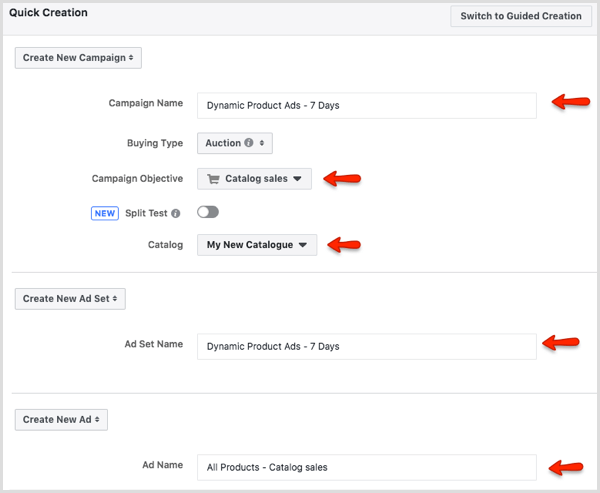
Når du klikker på Gem i kladde, føjes kampagneskallen til din Ads Manager, som vist her:
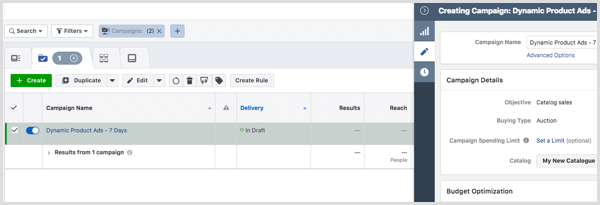
På dette tidspunkt er det en god ide at ændre budgetoptimering. Tænd skyderen Budgetoptimering.
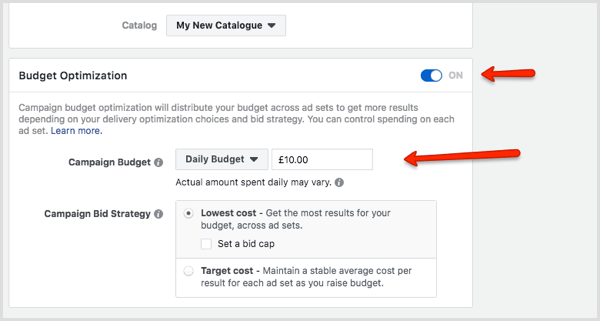
Nu indstil dit kampagnebudget. Hvis du ikke er sikker på, hvilket budget du skal indstille, er omkring $ 14 (£ 10) om dagen et godt sted at starte, medmindre dit websted dagligt modtager tusindvis af besøgende på websitet. I dette tilfælde ville din målgruppestørrelse være større, så du bliver nødt til at øge budgettet for at sikre, at du når ud til så mange af disse mennesker som muligt.
Når du er færdig, klik på den lille pil øverst til højre og vælg Luk i pop op-vinduet for at vende tilbage til hovedskærmen i Ads Manager.
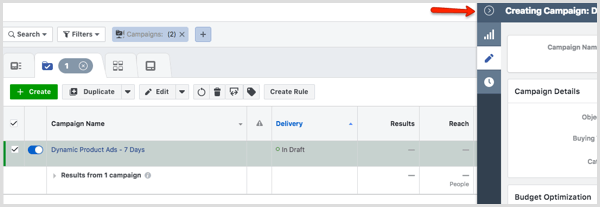
Nu hvor du har redigeret kampagneafsnittet, er du klar til at konfigurere niveauet Annoncesæt. Klik på fanen Annoncesæt.
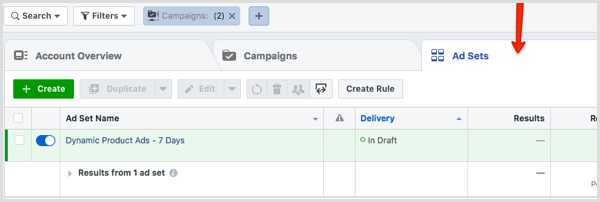
Derefter markér afkrydsningsfeltet ud for navnet på annoncesættet og klik på blyantikonet til højre. Skærmen glider ud, og du kan se afsnittet om publikumsmuligheder.
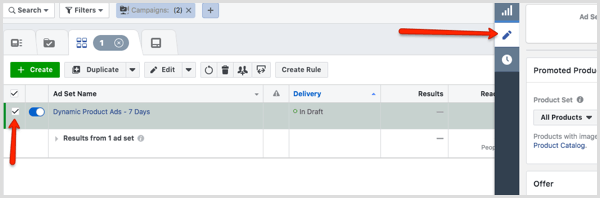
På niveauet Annoncesæt vælg de produkter, du ønsker at promovere og indstil dit budget og din planlægning.
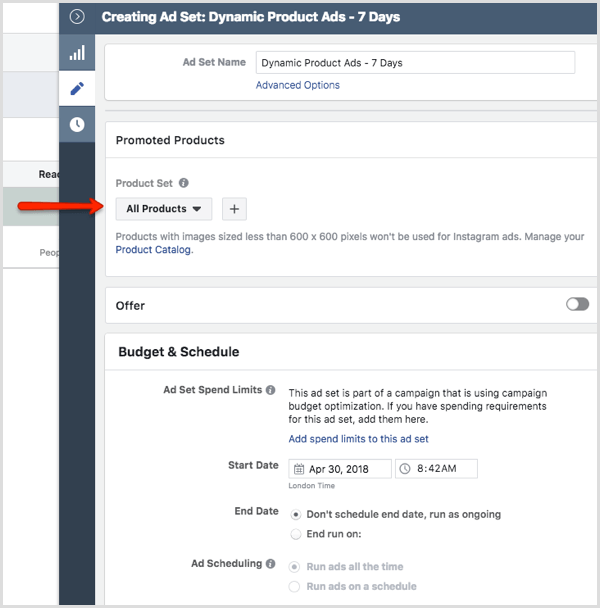
Rul ned til målgruppesektionen. Når du først kommer i gang med dynamiske produktannoncer, vil du måske vælg Set eller Tilføjet til indkøbskurv, men ikke købt.
Hvis du har masser af trafik, der kommer til dit websted, vil du måske teste forskellige muligheder og få forskellige beskeder til at betjene forskellige målgrupper, afhængigt af hvilke begivenheder de udløser.
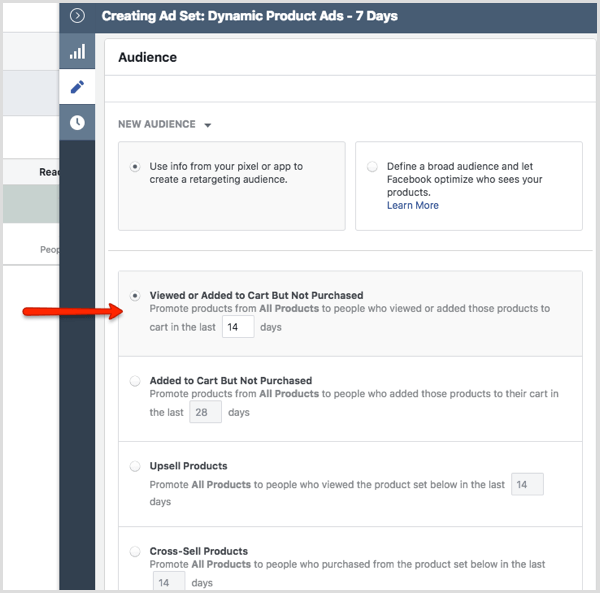
Under placering, vælg Automatiske placeringer. Til optimering og levering er det igen værd at teste forskellige muligheder, men for at komme i gang, vælg Link klik.
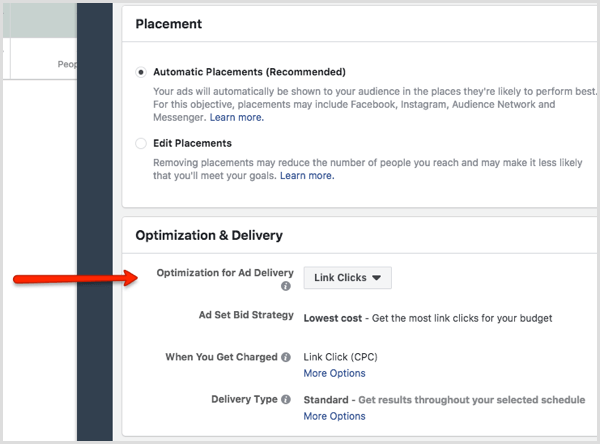
Nu er du klar til at oprette nogle annoncer. Klik på den lille grå pil og klik på Luk i pop op-vinduet.
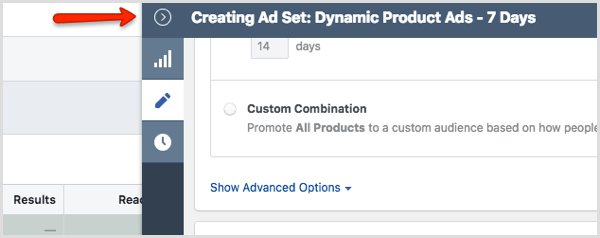
Næste, klik på fanen Annoncer.
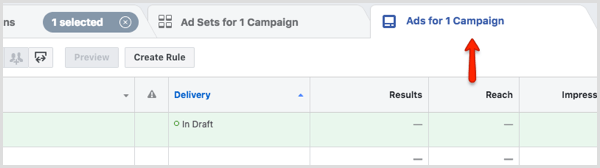
Marker afkrydsningsfeltet for annoncenavnet og klik på blyantikonet på højre side for at få vist annonceindstillingerne.
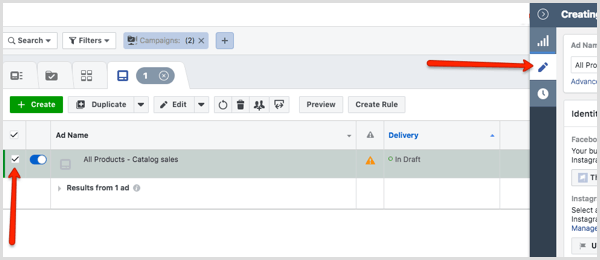
Først på annonceniveau vælg din Facebook-side. Hvis du vil vise annoncerne på Instagram, vælg din Instagram-konto. Under Creative, vælg Annonce med flere billeder i en karrusel.
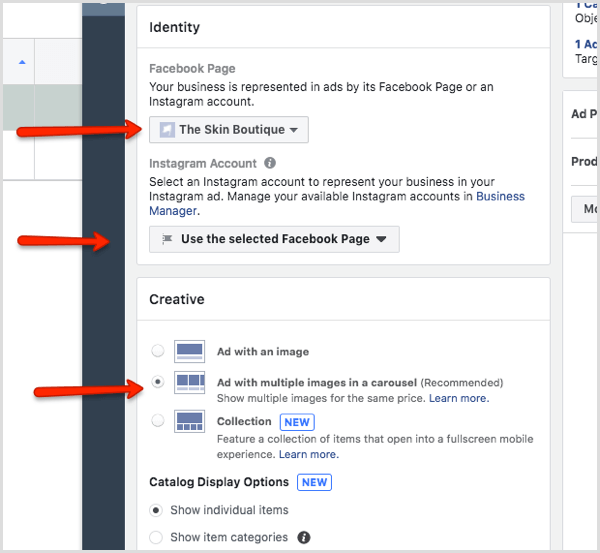
Når du opretter en dynamisk annonce, trækkes produktbillederne automatisk fra dit websted, og du kan vælge nøjagtigt, hvilke oplysninger om det produkt, du vil have vist i dine annoncer.
Når du ruller ned, ser du en række muligheder for at tilpasse din annonce. Det er her du kan tilføj tekst til din annonce, vælg, hvilke oplysninger du vil hentefra dit dynamiske feedog vælg din opfordring til handling-knap. Det kan være en god idé at teste et par forskellige ting for at se, hvad der fungerer for din virksomhed og dit publikum.
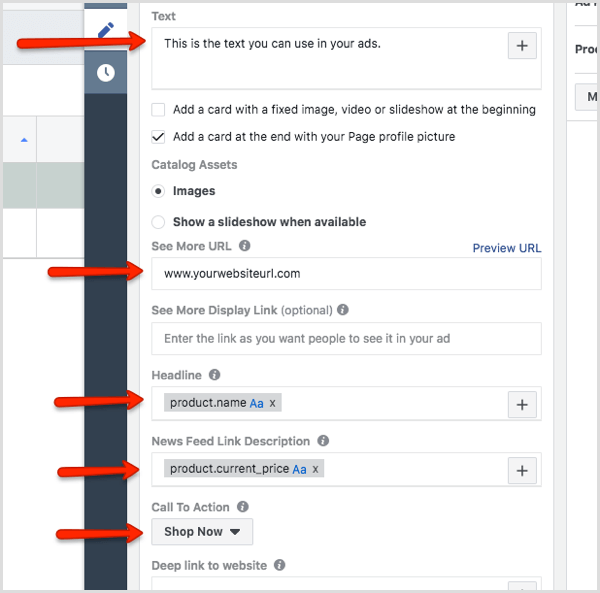
Når du målretter mod folk, der har set bestemte produkter på dit websted, er karruselannoncer det anbefalet format, fordi de viser alle de produkter, som personen tidligere har set på din internet side.
Afhængigt af dine produkter kan det også være værd at teste enkeltbilledannoncer vs. karruseller for at se, hvad der fungerer bedst for dit brand. Jeg foreslår, at du bruger mere aggressiv kopi her end i tidligere trin for at minde din målgruppe om, at de produkter, de har set tidligere, stadig er tilgængelige.
Rul ned og Sørg for, at du har valgt din Facebook-pixel.
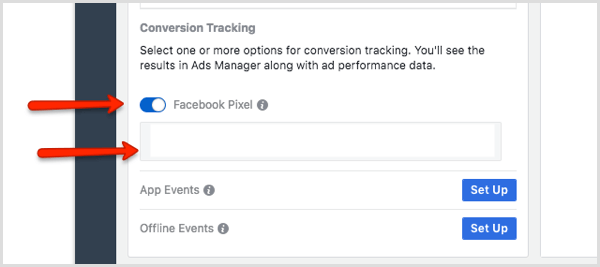
Når du er klar, klik på Publicer.
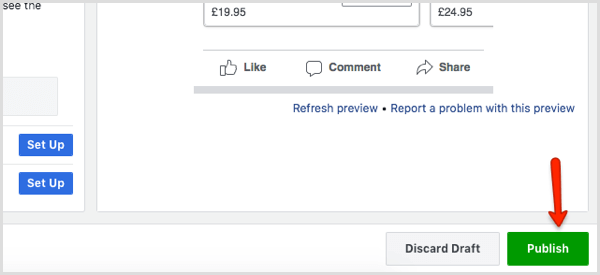
Dine annoncer vil nu blive gennemgået, men skal offentliggøres snart.
Udforsk fanen Catalog Manager
Lad os løbe gennem fanerne Catalog Manager, så du er fortrolig med, hvad du bruger dem til.
På fanen Produkter skal du find alle dine produktbilleder og oplysninger, der er hentet fra dit websted. Gennemgå disse oplysninger for at sikre, at alle data er overført korrekt.
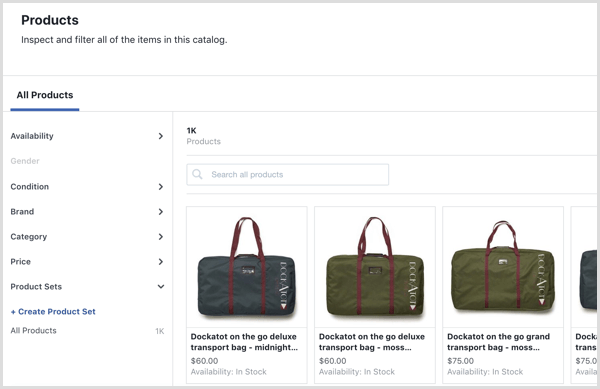
Fanen Datakilder viser dig, hvor dine katalogoplysninger kommer til Facebook fra. Du kan se hvornår den næste opdatering er planlagt og se status for dit feed.

På fanen Produktsæt kan du Opret produktsæt for at filtrere, hvilke produkter der vises i dine annoncer.
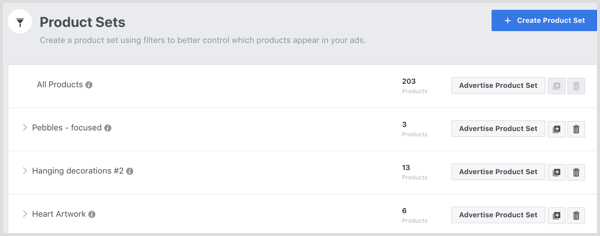
Fanen Begivenheder lader dig Kontroller, at dit katalog og dine Facebook-pixelbegivenheder alle stemmer overens. Forvent ikke, at dette afsnit matcher perfekt med det samme. Produktkataloger er lidt langsomme, og når du først konfigurerer dem, skal du vente mindst 24 timer for at få nogle data igennem.
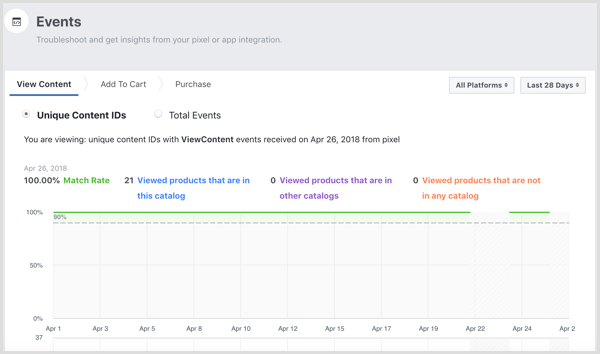
Fanen Indstillinger er hvor du er administrere flere aspekter af dit produktkatalog. Hvis du har landskabs- eller stående (i stedet for firkantede) billeder på dit websted, skal du muligvis justere billedtransformationerne for at forhindre, at billederne beskæres.

Vil du have mere som dette? Udforsk Facebook Ads for Business!
.
Konklusion
Og der har du det! Din første dynamiske produktannoncekampagne er afsluttet. Som du har set, tilbyder Facebook mange forskellige muligheder for at give dig den bedste chance for succes på deres platform. Denne guide fungerer godt for en e-handelsvirksomhed, men afhængigt af dit marked, produkter og mål målgruppe, kan du finde små variationer af disse anbefalinger, der er mere passende for din forretning.
Jeg anbefaler, at dine dynamiske produktannoncer kører i en uge, så du kan få nogle data til annoncekontoen. Test derefter nogle nye muligheder med en ny kampagne for at se, hvad der fungerer bedst.
Hvad synes du? Har du brugt dynamiske produktannoncer? Var du tilfreds med resultaterne? Lad os vide i kommentarerne nedenfor.